3dmax坐标轴不见了怎么办?
2013-01-14 来源:网络
3dmax坐标轴不见了怎么办?在3dmax软件中,当我们选中一个物体的时候,该物体上会显示一个三维的坐标轴,这个坐标轴可以给我们指明该物体当前的方向和方便我们移动或操作该物体,但是有时候我们突然发现选中的物体坐标轴不见了,没有了,那么3dmax坐标轴不见了到底要怎么找回呢?下面就让学无忧来和大家一起来解决这个问题。具体内容如下:
在3dmax软件中出现3dmax坐标轴不见了一般会有下面三个原因:
1、3dmax软件运行不稳定。
2、坐标轴太小了。
3、关闭了坐标轴。
3dmax坐标轴不见了的解决方法如下:
1、3dmax软件运行不稳定
如果3dmax软件运行不稳定的话,那么就会导致软件出问题,有时候就会出现坐标轴不见得现象,这个时候我们只需要从新启计算机就可以了。
2、坐标轴太小了
在3dmax软件中,坐标轴的大小是可以调整的,快捷键是主键盘上的+和-(字母键上面的+和-),+是增大坐标轴,-是减小坐标轴。我们可以按+把坐标轴调大。
3、关闭了坐标轴
如果坐标轴不小心被我们关闭了也会出现坐标轴不见了的情况,这个时候我们就只需要从新开机就可以了。如果是英文版的,就要在菜单栏上点击“view”然后再下拉菜单中勾起SHOWTRANSFORMGIZMO前面的勾就可以了。如果是中文版的就是,在菜单栏上选择“视图”---然后勾起下拉菜单中的“显示变换Gizmo”前面的勾就可以了,如下图。
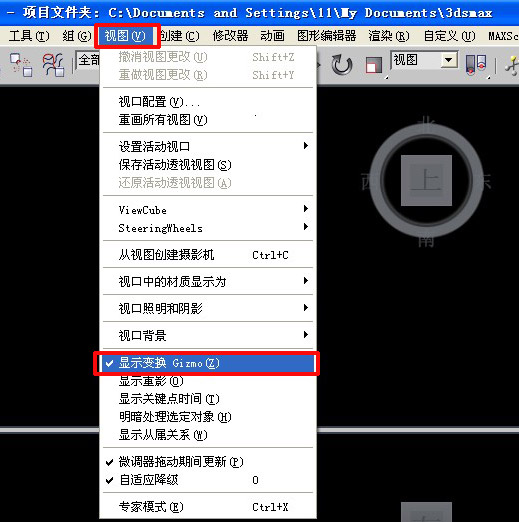
上面就介绍了3dmax坐标轴不见了怎么办的解决办法,是不是感觉很简单啊。其实问题是很简单的。但是对于一些新手可能就是不简单了。所有如果用户还是有关于3dmax的相关疑问可以继续锁定我们学无忧哦。希望对你有所帮助哦。























